有用户问小编,什么是MSI Afterburner?使得,我们在使用电脑的过程中,总会遇到一些奇怪的软件,而它是一款微星联合Guru3D网站出品的显卡硬件监控工具,功能强大,更新也十分及时,那么MSI Afterburner怎么用?下面,小编就跟大家一起来聊聊MSI Afterburner使用方法了。
使用过AfterBurner的用户都知道,这款软件在超频的时候非常方便,显卡的核心频率、显存频率、电压、风扇转速都可以调节,然而它不仅仅是只用来超频,还具备状态监控功能。那么MSI Afterburner怎么用?下面,小编就来跟大家探索一下MSI Afterburner使用方法了。
MSI Afterburner怎么用
下载msi afterburner
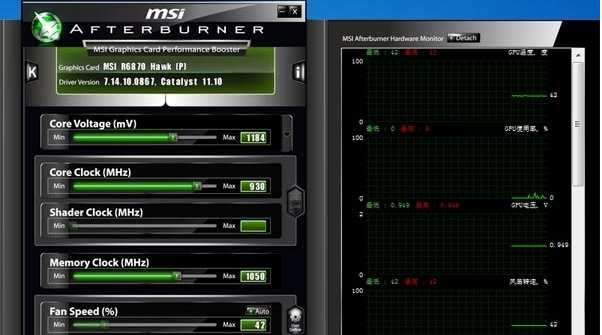
MSI电脑图解1
双击打开安装界面,默认简体中文,点击ok;
一直下一步到选择组件界面,一定要在”rivatuner statistics server“前打勾,如果rivatuner statistics server无法安装,检查一下系统版本,在百度下一个安装包安装就可以了;
选择安装的文件夹,下一步点击安装即可。
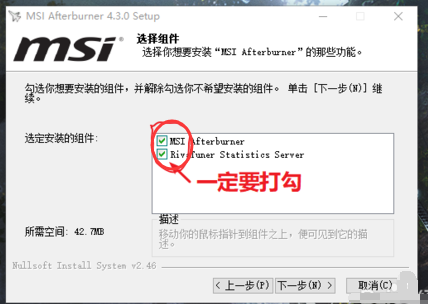
显卡电脑图解2
打开MSI Afterburner,点击齿轮形状的设置按钮

显卡电脑图解3
进入MSI Afterburner设定界面后,选择:
监控;
在”已启用的硬件监控图表“点击你想监控的项目,以帧率为例,使帧率项变成高亮的蓝色;
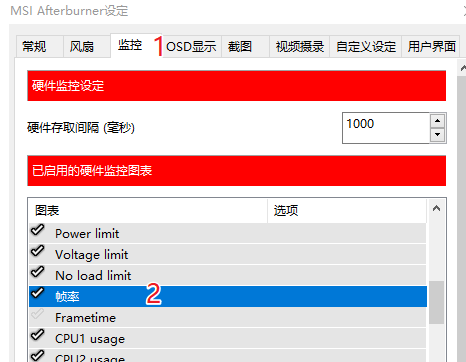
显卡电脑图解4
拉动页面到最底部,在”在OSD上显示“前的方框打勾;
要监测其他项目的话,就重复2和3(有点不人性化),最后点击确定。
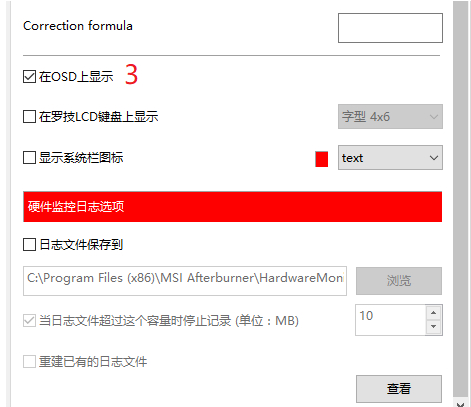
超频工具电脑图解5
如果要调整显示字体类型、颜色、显示位置等,选择:1.点击“OSD显示”, 2.选择“更多”
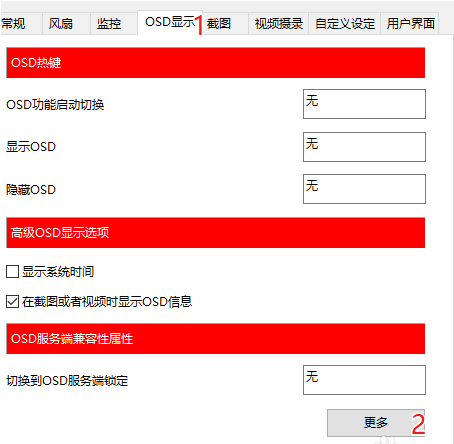
显卡电脑图解6
详细的调整项目参考下图
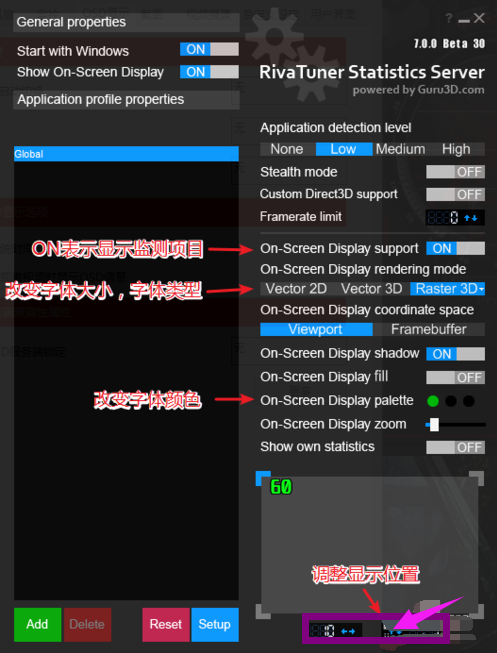
MSI电脑图解7
关于MSI Afterburner的使用,小编跟大伙聊到这里了。